The Beginning
TP-LINK TL-WDR7300怎么设置?现在路由器的上网设置越来越简单,只需要登录到路由器就可以进行设置。今天小编就教大家TP-LINK TL-WDR7300怎么设置。

设置步骤
登录路由器
在浏览器地址栏输入路由器的登录地址tplogin.cn(或192.168.1.1),在弹出的设置管理密码界面中,设置路由器的管理密码,点击“确定”,登录路由器管理界面。

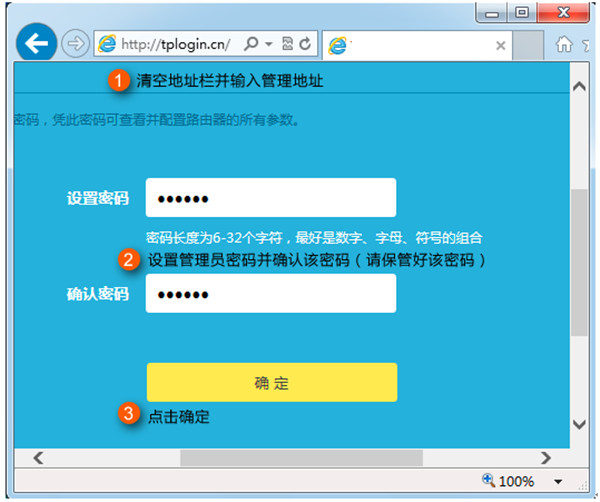
上网参数设置

上网方式分为三种: 宽带拨号、固定IP、自动获取IP
路由器会自动检测上网方式,如检测为“宽带拨号上网”,在对应设置框中输入运营商提供的宽带账号和密码,并确定该账号密码输入正确,点击“下一步”:
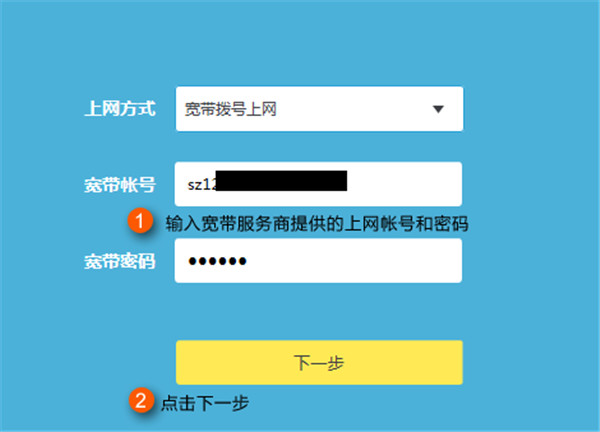
无线参数设置

分别在2.4G与5G无线网络中设置对应的无线名称和无线密码。“无线名称”建议使用数字或字母组合,请勿使用中文,“无线密码”建议设置8~63位的数字与字母组合,点击“确定”。
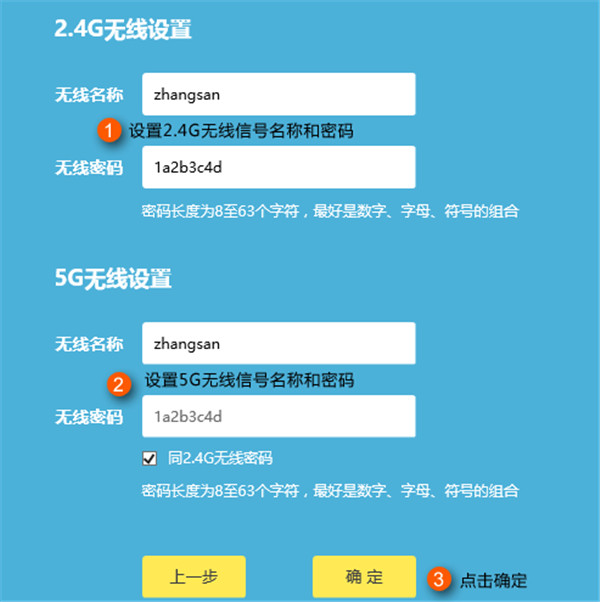
点击确定,设置完成。
总结
TP-LINK TL-WDR7300路由器的设置就是这么简单,只需要简单的几个步骤就能完成设置,大家在设置之前要确定好线路是否连接正确。
以上就是小编整理的TP-LINK TL-WDR7300怎么设置的全部内容,更多智能资讯,关注。
[TP-LINK TL-WDR7300怎么设置无线桥接]
THE END


